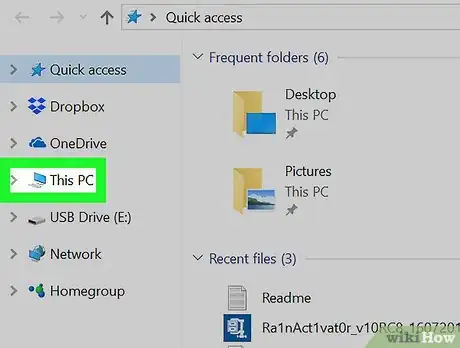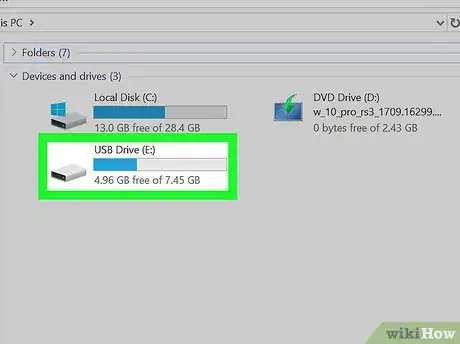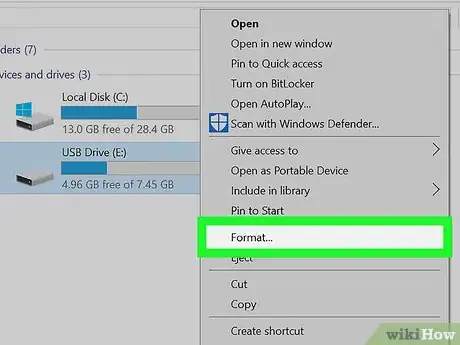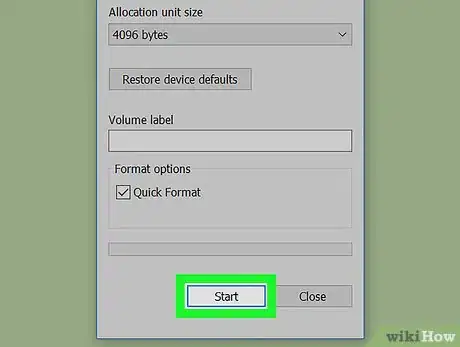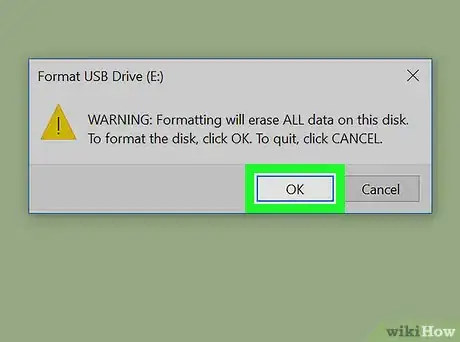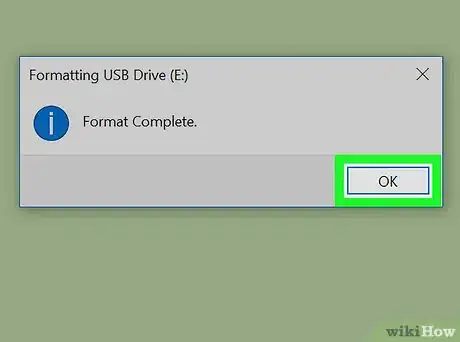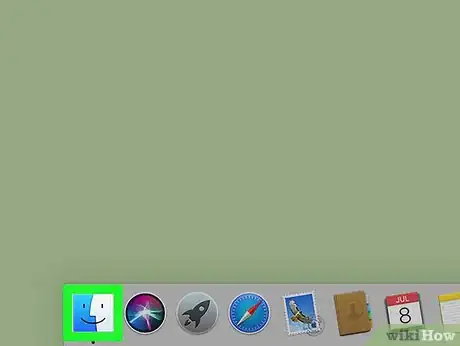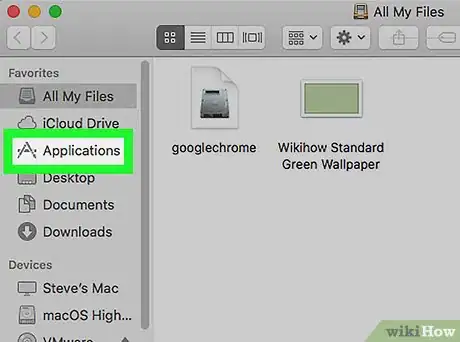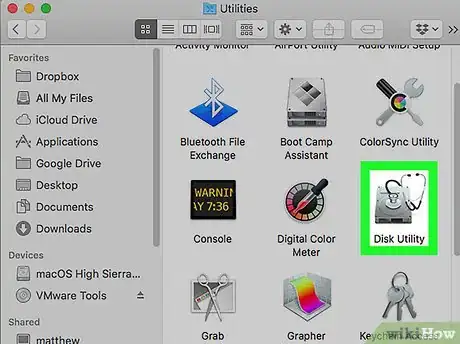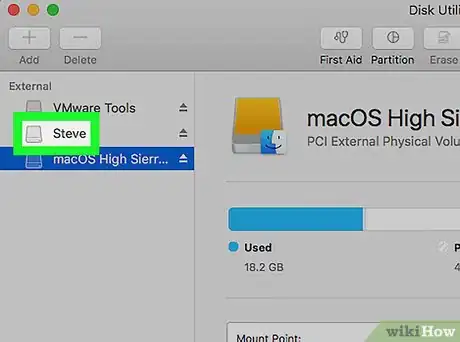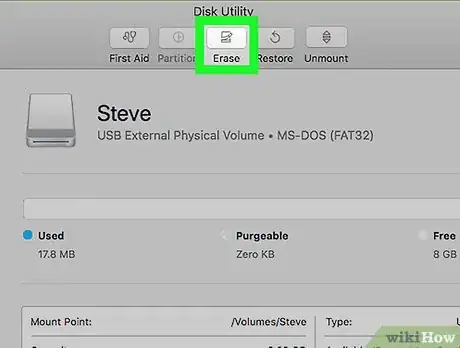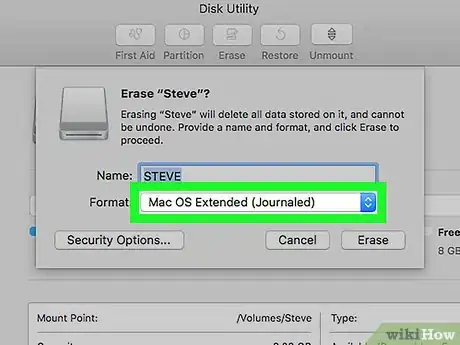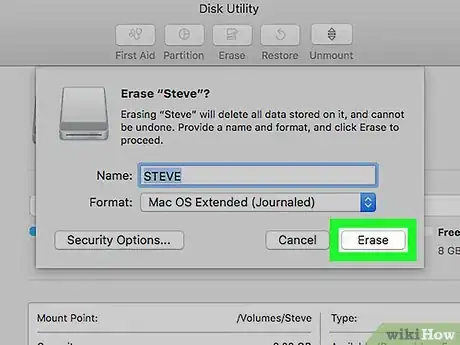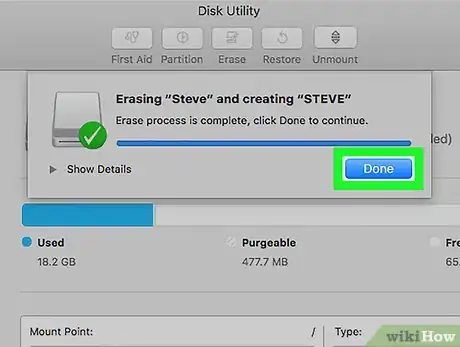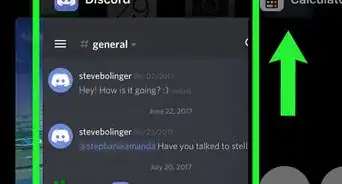X
Este artículo fue coescrito por Nicole Levine, MFA. Nicole Levine es una escritora y editora de tecnología en wikiHow. Tiene más de 20 años de experiencia creando documentación técnica y liderando equipos de soporte en las principales empresas de alojamiento web y software. Asimismo, Nicole tiene una maestría en Escritura Creativa de la Universidad Estatal de Portland, y da clases de composición, escritura de ficción y creación de revistas en varias instituciones.
Este artículo ha sido visto 13 261 veces.
Este wikiHow te enseñará cómo eliminar todos los archivos de una memoria USB en Windows y macOS.
Pasos
Método 1
Método 1 de 2:Windows
Método 1
-
1Conecta la memoria USB a la PC. Puedes conectarla a cualquier puerto USB que funcione en tu computadora.
-
2Haz doble clic en Este equipo. Es el ícono en forma de computadora que aparece en el escritorio.
- Si no encuentras este ícono, presiona ⊞ Win+E para abrir el Explorador de archivos y luego haz doble clic en Este equipo en la barra lateral izquierda.
-
3Haz clic derecho en tu memoria USB. La encontrarás debajo del título "Dispositivos y unidades" en el panel derecho. Aparecerá un menú desplegable.
-
4Haz clic en Formatear…. Aparecerá la ventana "Formatear".
-
5Haz clic en Iniciar. Está en la parte inferior de la ventana. Aparecerá un mensaje de confirmación indicándote que se van a borrar todos los datos de la unidad.
-
6Haz clic en Aceptar. Ahora Windows se encargará de borrar todos los datos de tu memoria USB. Una vez que termine, aparecerá un mensaje que dice "Formato completo".
-
7Haz clic en Aceptar. Se cerrará la ventana.
Método 2
Método 2 de 2:macOS
Método 2
-
1Conecta la memoria USB a tu Mac. Puedes conectarla a cualquier puerto USB que funcione en tu computadora.
-
2
-
3Abre la carpeta Aplicaciones. Haz clic en Aplicaciones en la barra lateral izquierda o doble clic en Aplicaciones en el panel de la derecha.
-
4Haz doble clic en la carpeta Utilidades.
-
5Haz doble clic en Utilidad de discos.
-
6Selecciona tu memoria USB. La encontrarás en el panel izquierdo.[1]
-
7Haz clic en la pestaña Borrar. Está en la parte superior del panel derecho.
-
8Selecciona un formato. La opción predeterminada de formato OSX extendido (con registro) suele ser la más apropiada en la mayoría de los casos.[2]
- Si quieres borrar todos los archivos para usar la memoria en una computadora con Windows, entonces selecciona MS-DOS (Fat).
-
9Haz clic en Borrar…. Está en la esquina inferior derecha de la ventana. Aparecerá un mensaje de confirmación.[3]
-
10Haz clic en Borrar. Ahora se borrarán todos los archivos de la memoria USB.